
MAC-osoitteiden määrittäminen palomuuriasetuksia varten
Voit joko rajoittaa tiedonsiirron vain määritetyissä MAC-osoitteissa oleviin laitteisiin tai estää laitteet tietyistä MAC-osoitteista ja sallia muun tiedonsiirron.
 |
Tämä toiminto ei ole käytettävissä, kun laite on yhdistetty langattomaan verkkoon. |
 |
Lisätietoja suoritettavista perustoimenpiteistä, kun laitteen asetukset tehdään etäkäyttöliittymästä on kohdassa Valikkovaihtoehtojen asettaminen Etäkäyttöliittymästä. |
1
Käynnistä etäkäyttöliittymä ja kirjaudu sisään järjestelmänvalvojan tilassa. Etäkäyttöliittymän käynnistäminen
2
Napsauta [Asetukset/Tallennus] portaalisivulla. Etäkäyttöliittymän näyttö
3
Valitse [Verkkoasetukset]  [Palomuuriasetukset].
[Palomuuriasetukset].
 [Palomuuriasetukset].
[Palomuuriasetukset].4
Napsauta [Muokkaa] kohde-MAC-osoitesuodatinta varten.
Jos haluat rajoittaa laitteesta tietokoneeseen lähetettäviä tietoja, valitse [Lähtevien suodatin]. Jos haluat rajoittaa tietokoneesta vastaanotettavia tietoja, valitse [Saapuvien suodatin].
5
Määritä pakettisuodatuksen asetukset.
Valitse oletuskäytäntö laitteen ja muiden laitteiden välisen tiedonsiirron sallimiselle tai estämiselle ja määritä sitten poikkeusten MAC-osoitteet.
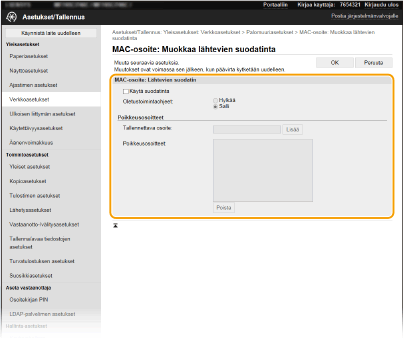
1 | Valitse [Käytä suodatinta] -valintaruutu ja napsauta [Hylkää] - tai [Salli] -valintanappia kohdassa [Oletustoimintaohjeet]. [Käytä suodatinta] Valitse tämä valintaruutu, kun haluat rajoittaa tiedonsiirtoa. Tyhjennä valintaruutu, kun haluat poistaa rajoituksen. [Oletustoimintaohjeet] Aseta oletukseksi tiedonsiirron salliminen tai estäminen laitteen ja muiden laitteiden välillä.
| ||||
2 | Määritä poikkeusosoitteet. Syötä MAC-osoite [Tallennettava osoite] -kenttään ja napsauta [Lisää]. Osoitetta ei tarvitse erotella tavuviivoilla tai kaksoispisteillä.  Tarkista, ettei syötössä ole tapahtunut virheitä Jos MAC-osoitteet on syötetty väärin, et ehkä pysty käyttämään laitetta etäkäyttöliittymästä, missä tapauksessa <MAC-osoitesuodatin>-asetukseksi täytyy valita <Ei>. <MAC-osoitesuodatin>  Kun lähtevien suodattimeksi on valittu [Hylkää] Lähteviä monilähetys- ja sarjalähetyspaketteja ei voi suodattaa. MAC-osoitteen poistaminen poikkeuksista Valitse MAC-osoite ja napsauta [Poista]. 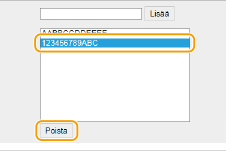 | ||||
3 | Napsauta [OK]. |
6
Käynnistä laite uudelleen. Laitteen käynnistäminen uudelleen
 |
Käyttöpaneelin käyttäminenVoit ottaa MAC-osoitteen suodatuksen käyttöön tai pois käytöstä Koti-näytön kohdassa <Valikko>. <MAC-osoitesuodatin> |